PS软件怎么将图片做成邮票效果
来源:网络收集 点击: 时间:2024-08-13【导读】:
图片美化在日常工作中非常重要,给图片加上邮票边的效果可以增强图片精美度,如果用橡皮擦来完成是很麻烦的,今天小编就结合实例几步搞定图片邮票边效果。品牌型号:联想小新系统版本:win10软件版本:PS2019方法/步骤1/4分步阅读
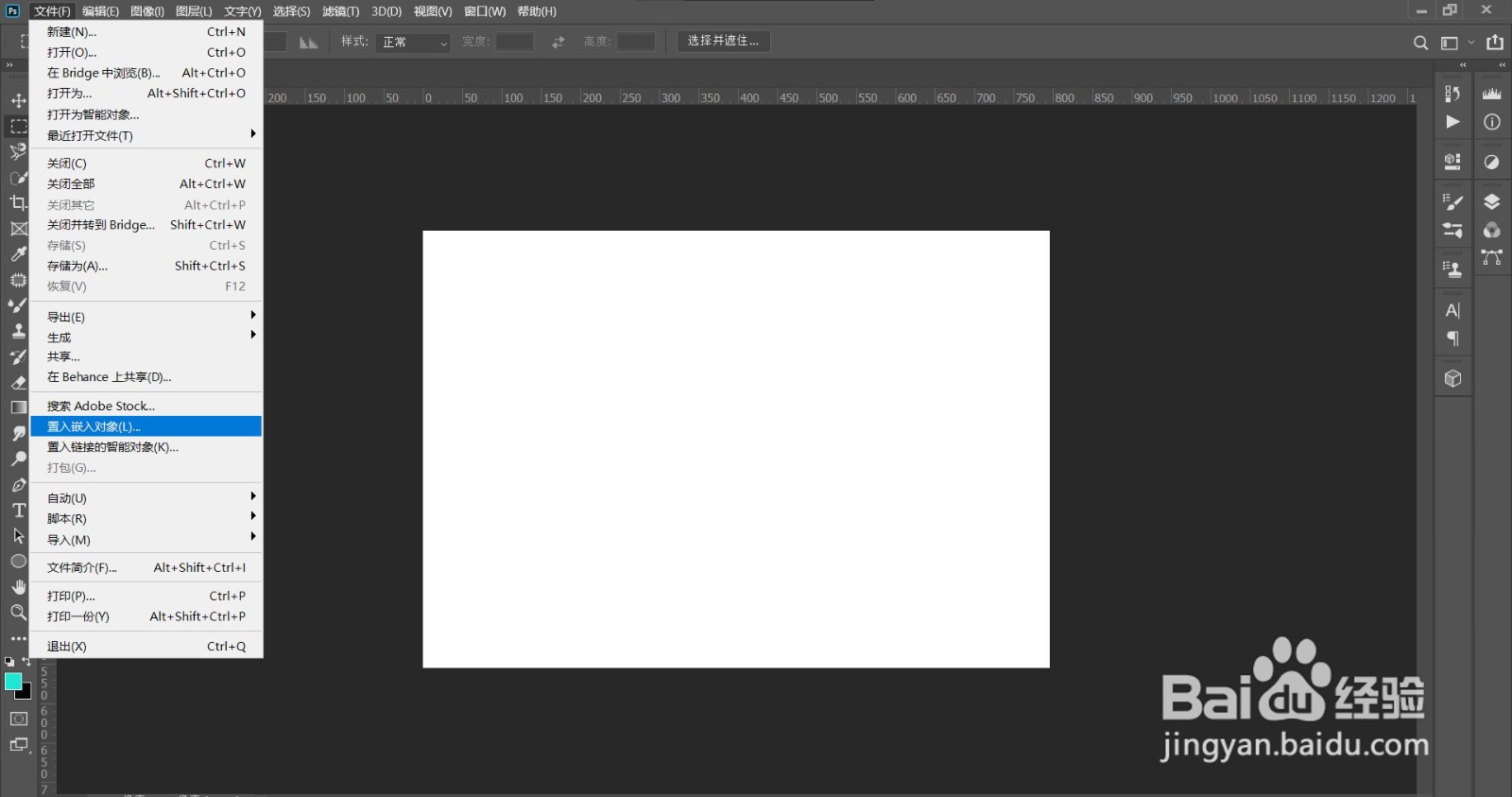
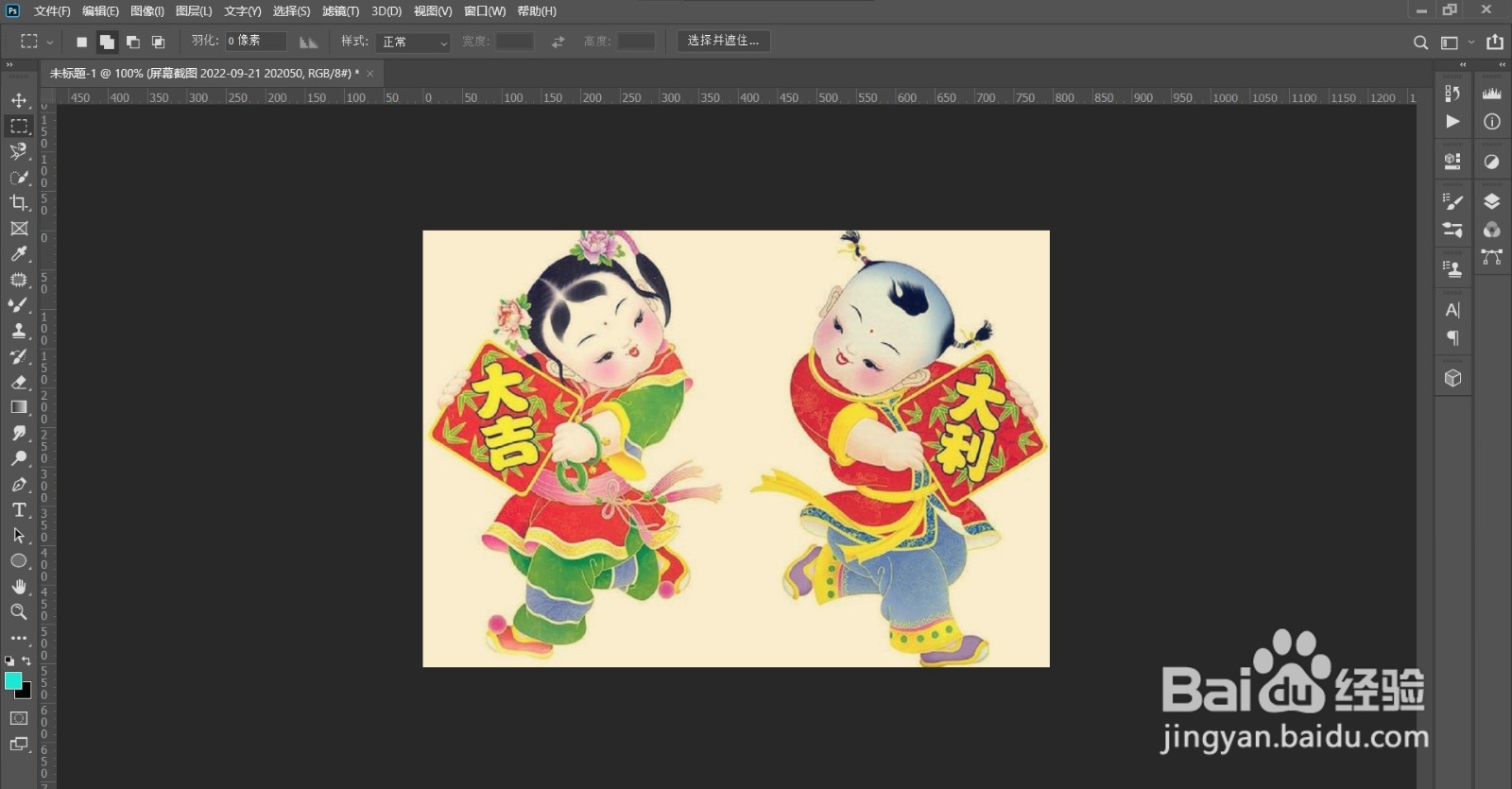 2/4
2/4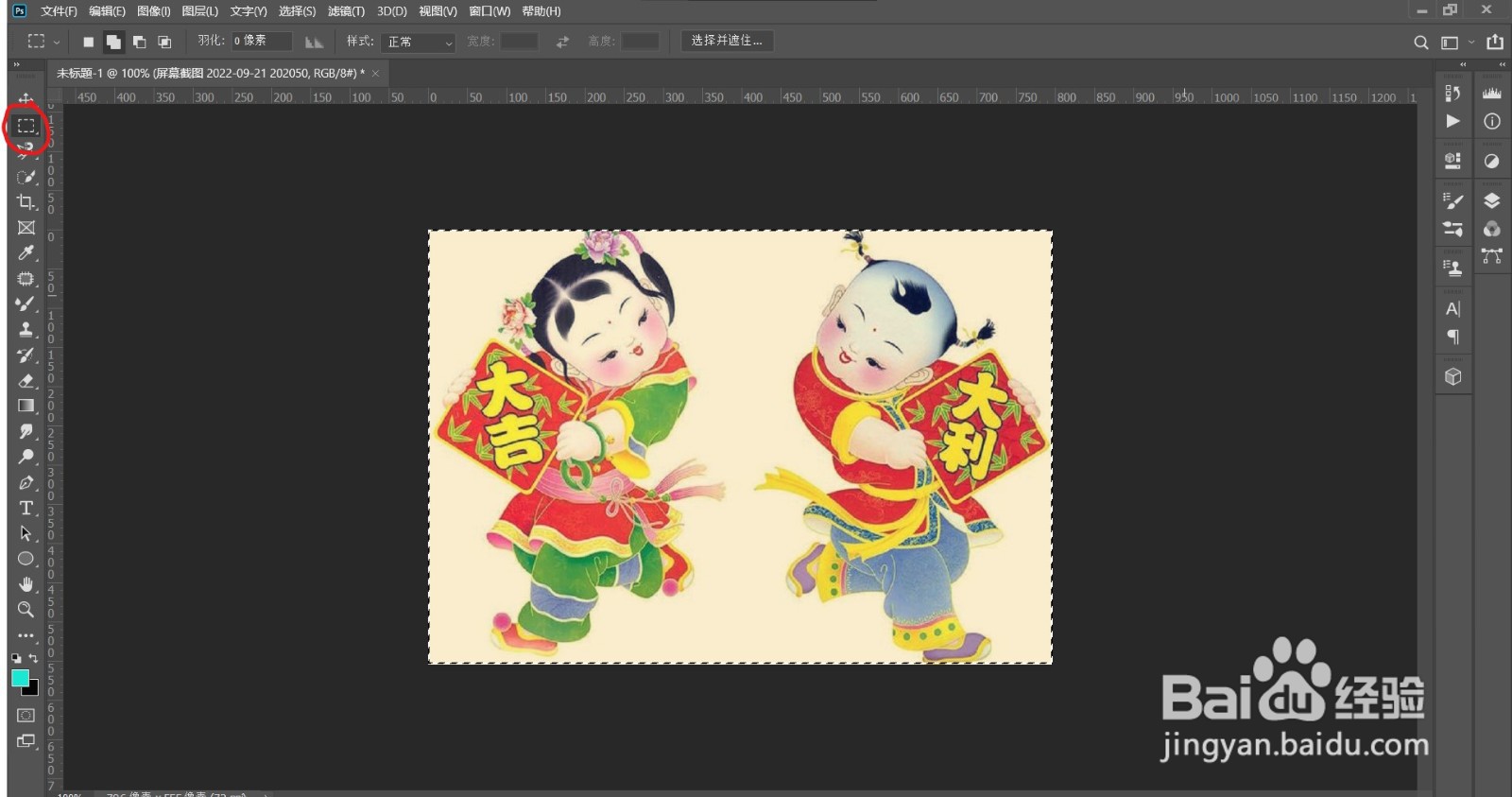

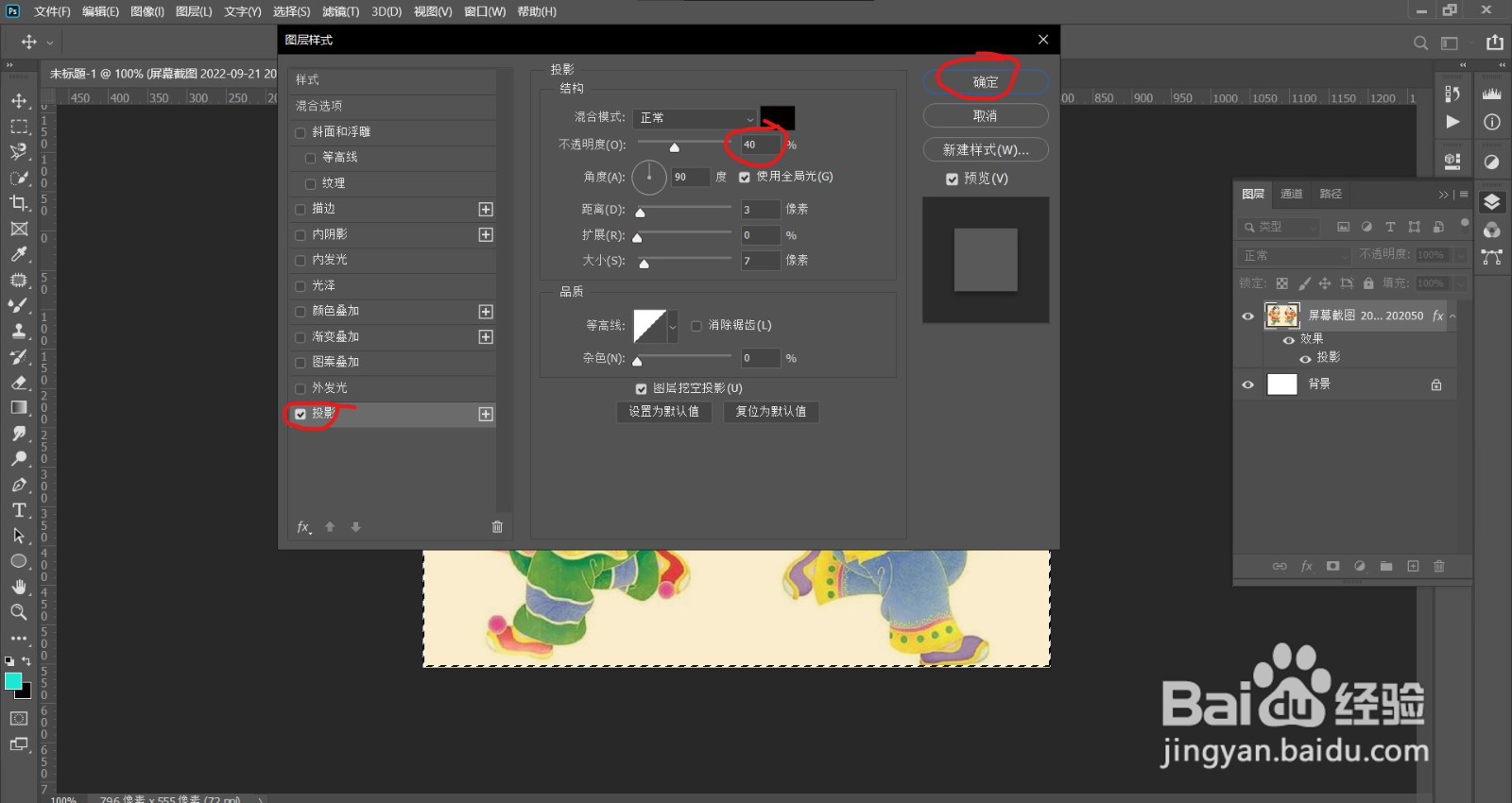 3/4
3/4
 4/4
4/4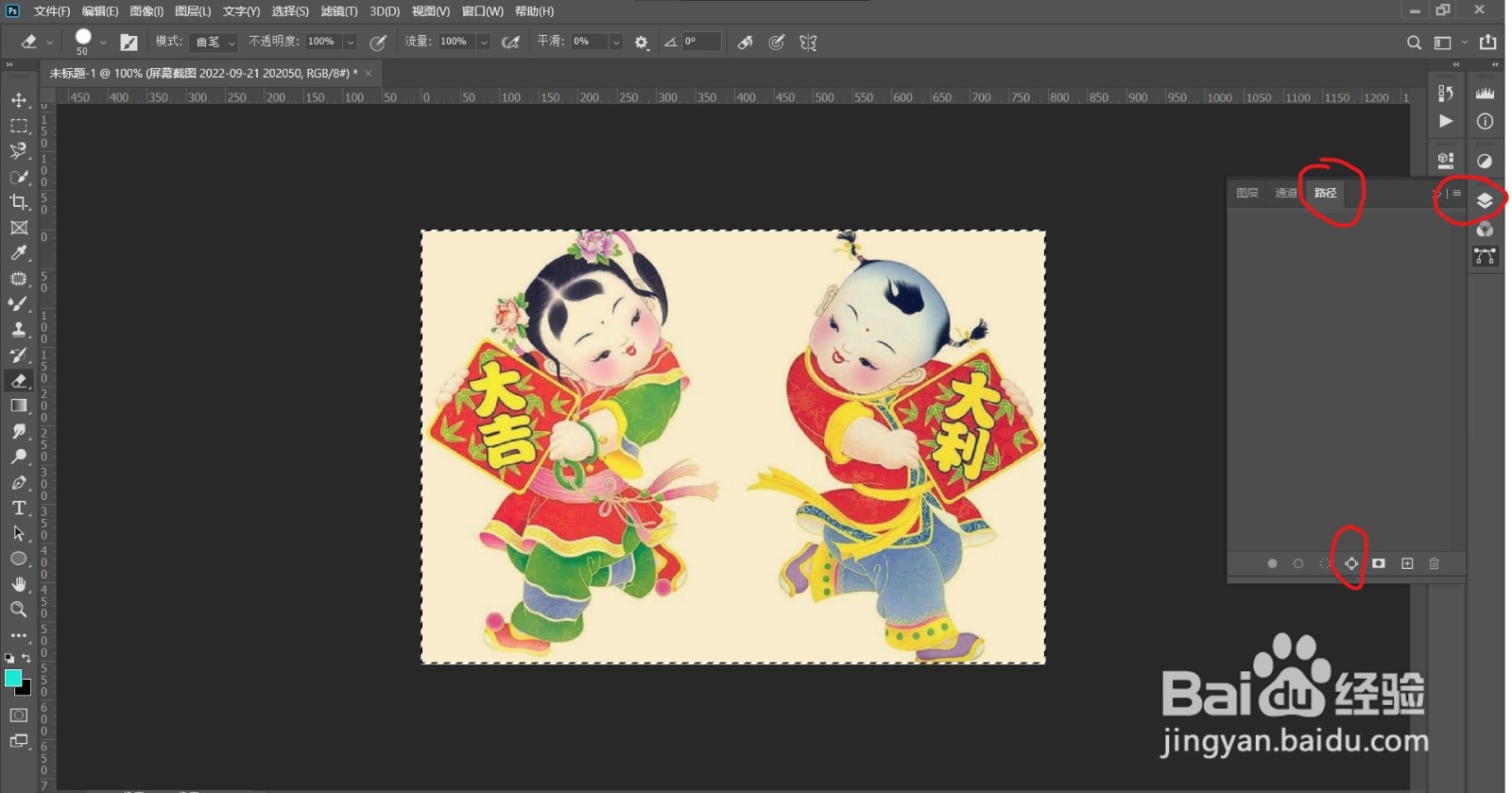

 注意事项
注意事项
首先我们先点击文件,新建一个画布或者说是一个背景,高度,宽度和分辨率可以根据个人需求填写,我这里填写的是796✖555背景为白色。(因为素材图片就这么大)
然后我们再点击文件,选择置入嵌入对象,选择我们的素材图进入画布,然后按住鼠标左键拉动图片,直到把背景填满。(按住shift键可以正规正矩的拉)然后点击确认键即可。

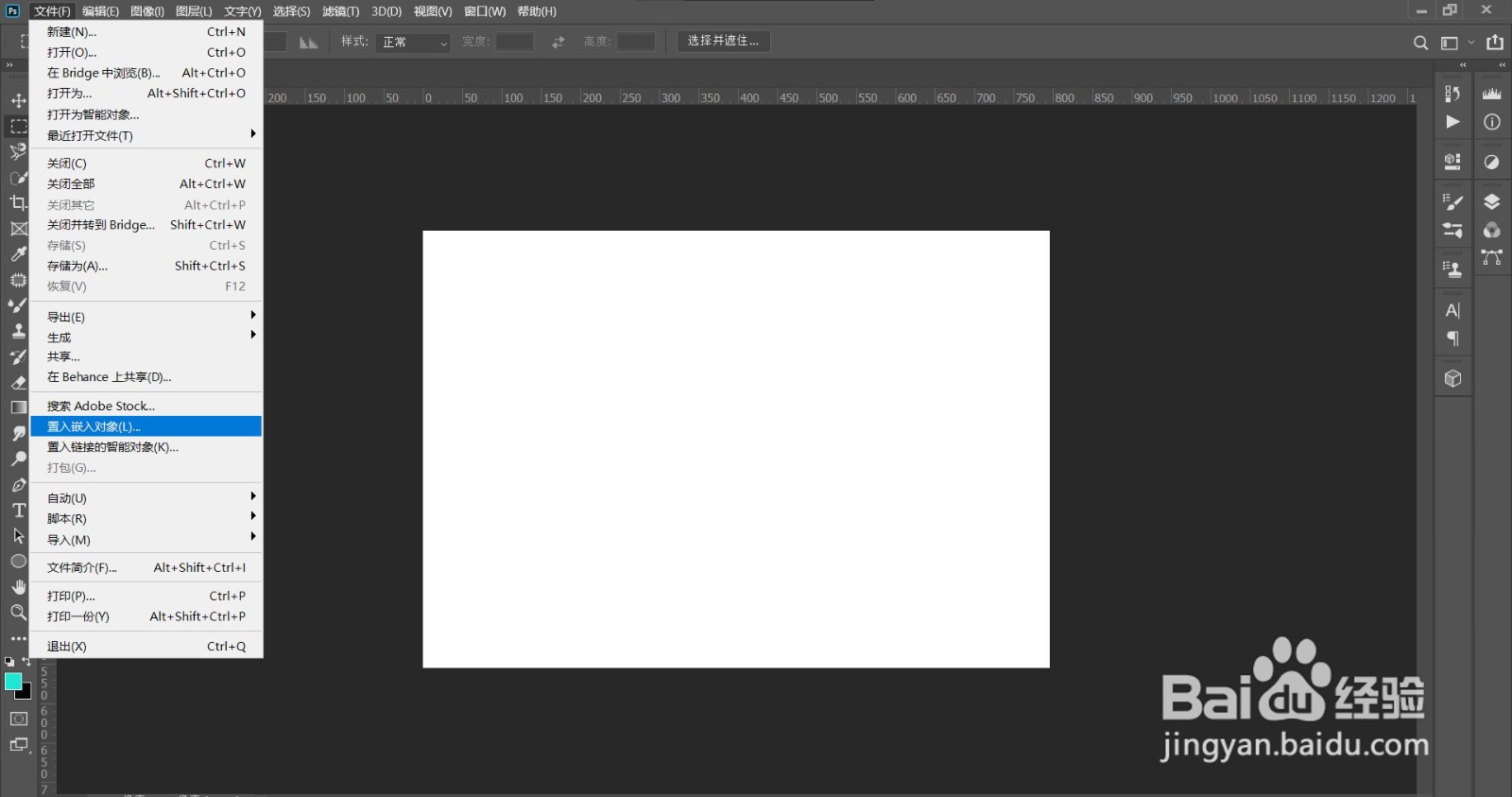
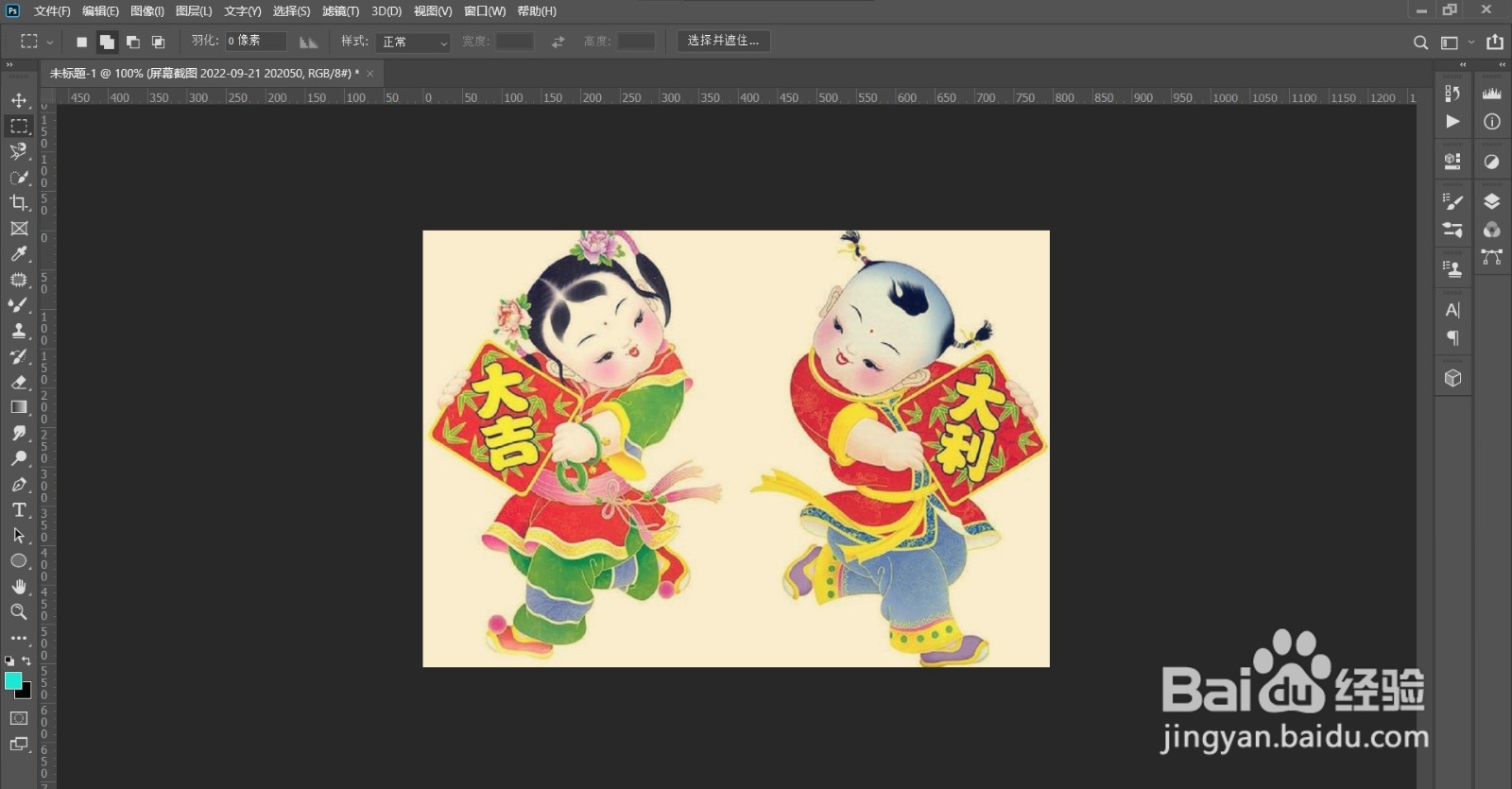 2/4
2/4第二步我们选择矩形选框工具,然后框选整个图片,点开图层功能,右键选择混合选项,在图层样式中勾选投影样式,不透明度改为40,点击确定。这样我们就可以看到,图层缩略图下有投影效果。
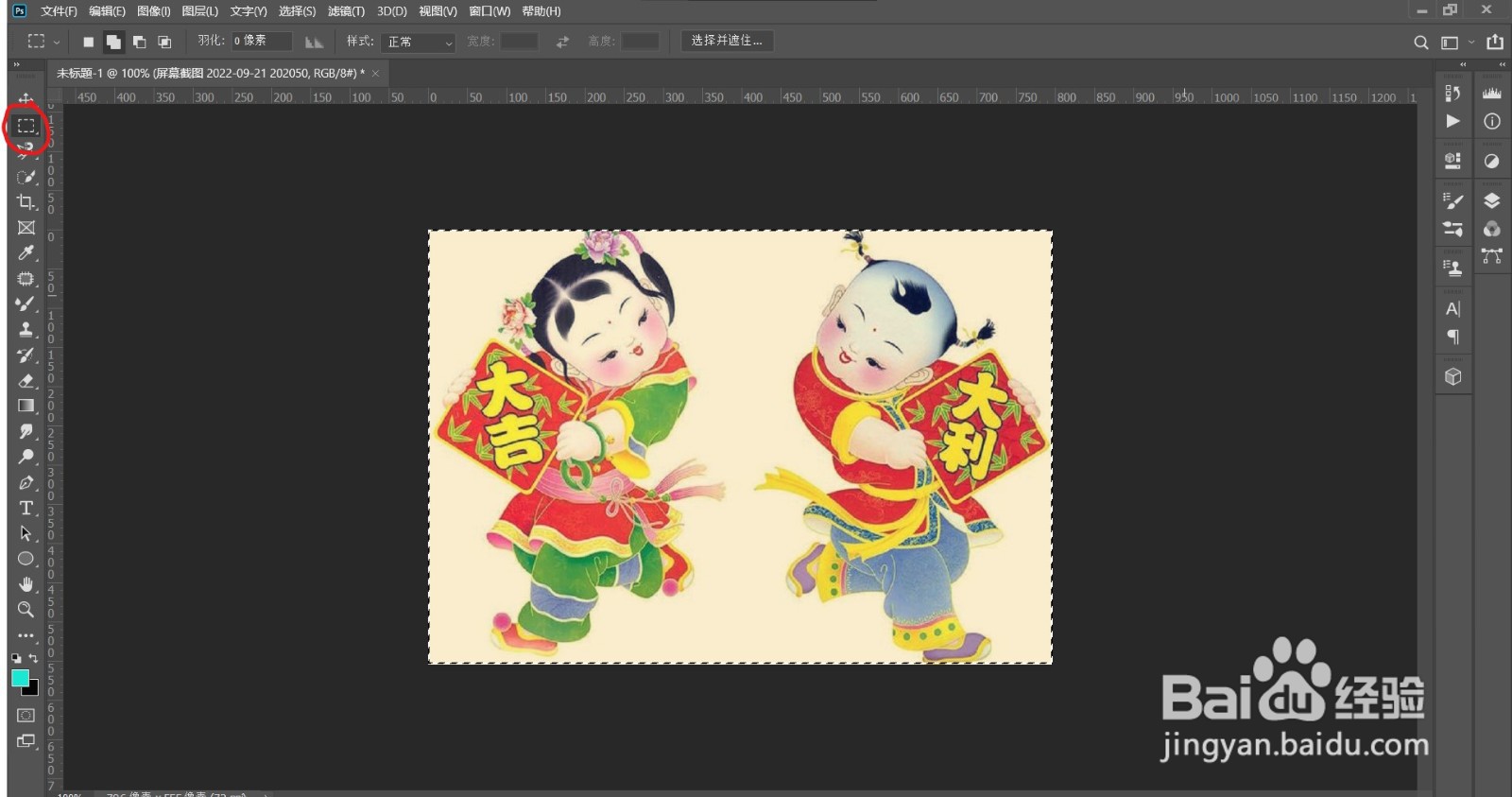

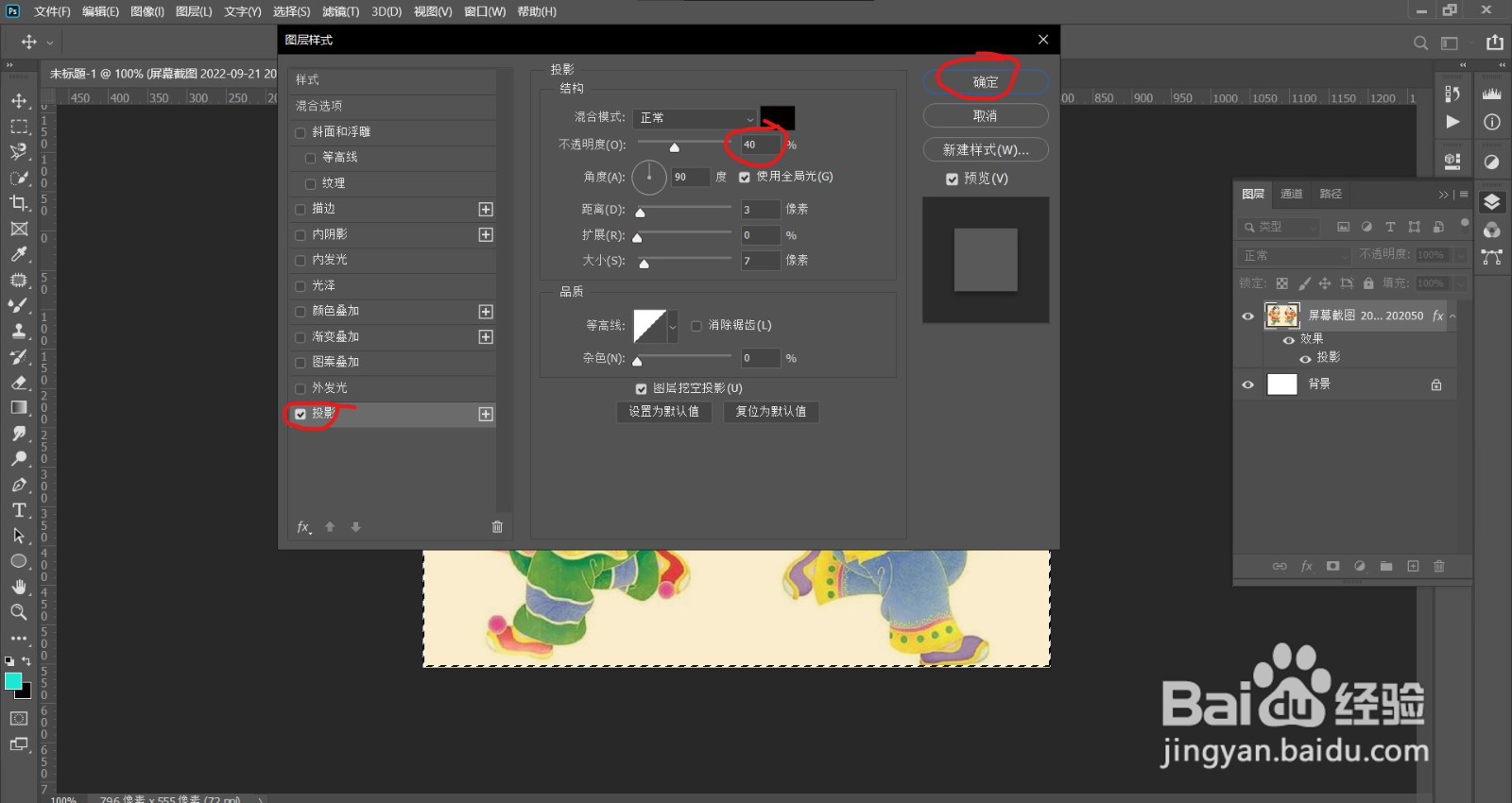 3/4
3/4第三步点开橡皮擦工具,点击画笔设置,在画笔设置属性栏中选择尖角50画笔,间距拉到130,然后收起画笔样式窗口。

 4/4
4/4最后打开图层功能,选择路径选项,接着我们点击下方第四个小图标,也就是生成工作路径,光标定到工作路径右键,选择描边路径功能,然后将工具设置为橡皮擦,点击确定,效果就出来了。
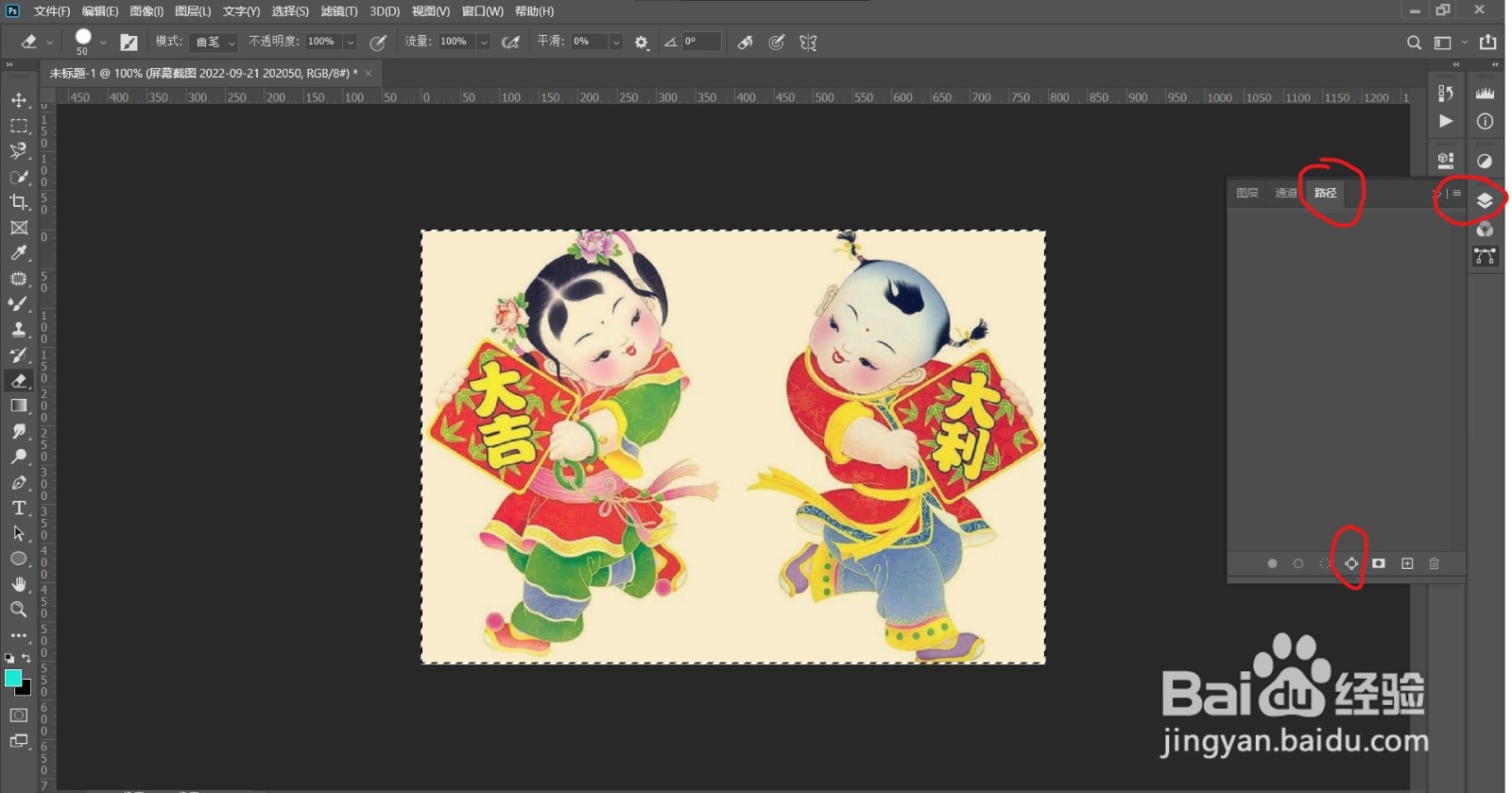

 注意事项
注意事项数值设置的不一样效果就不一样,大家可以自己试一试。
PS图片处理摄影修图P图版权声明:
1、本文系转载,版权归原作者所有,旨在传递信息,不代表看本站的观点和立场。
2、本站仅提供信息发布平台,不承担相关法律责任。
3、若侵犯您的版权或隐私,请联系本站管理员删除。
4、文章链接:http://www.1haoku.cn/art_1119315.html
上一篇:微信如何快速@好友
下一篇:百度APP如何查看创作中心?
 订阅
订阅